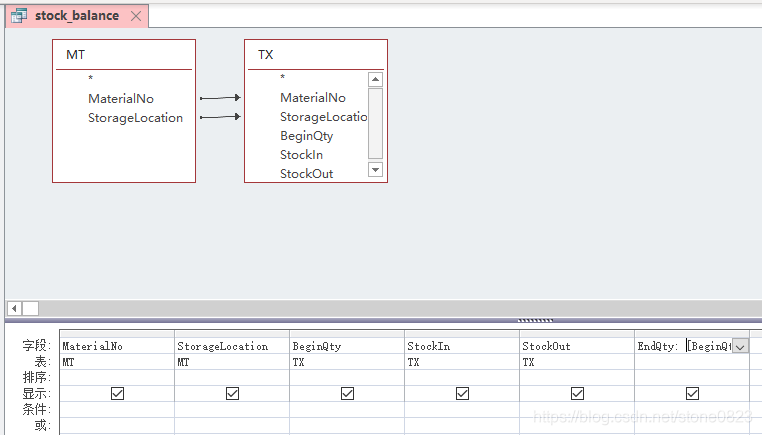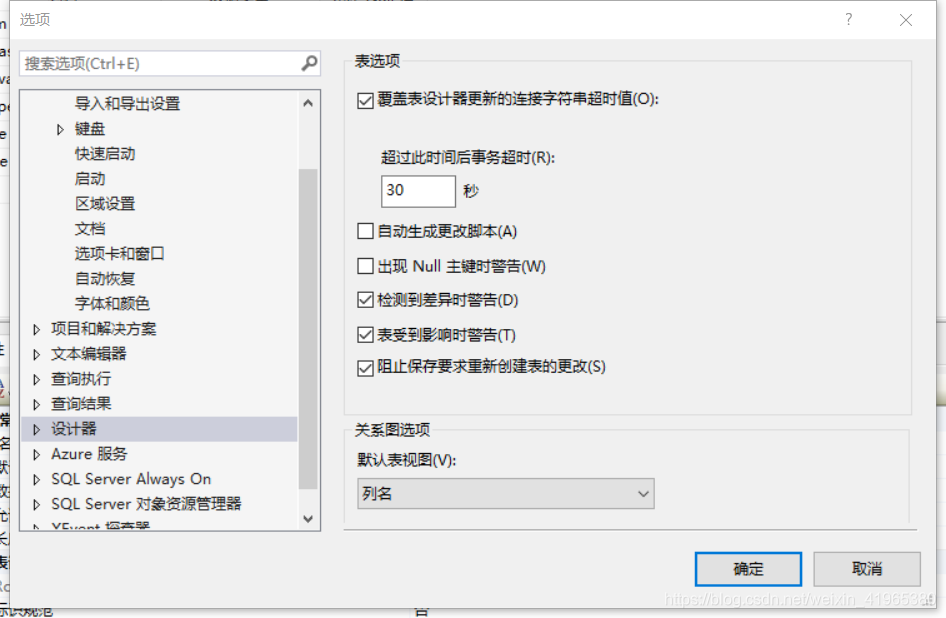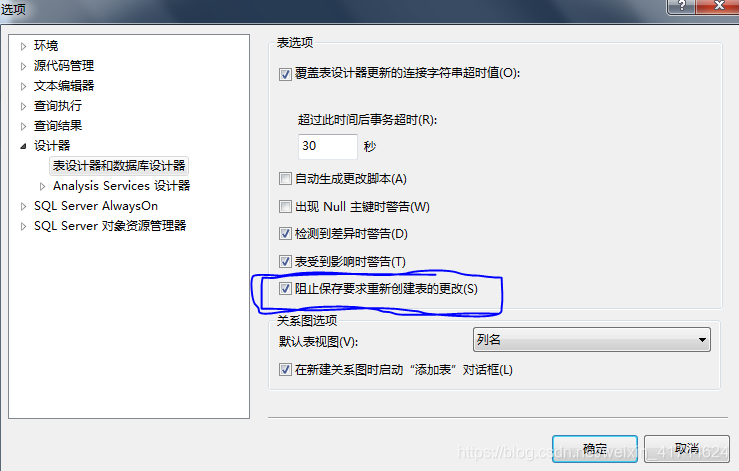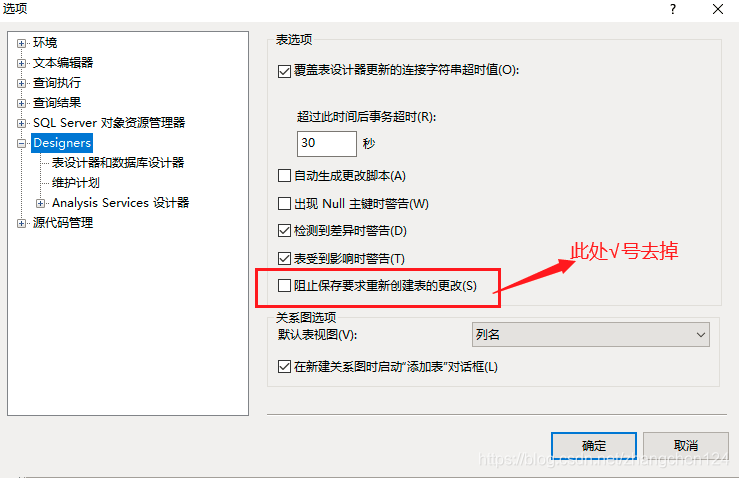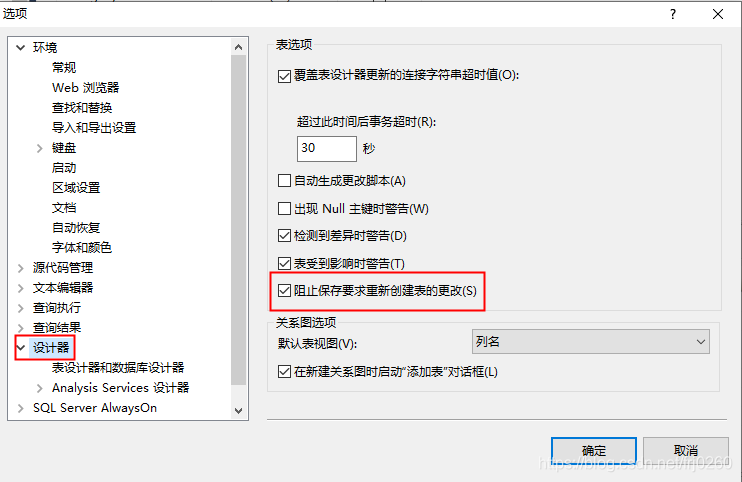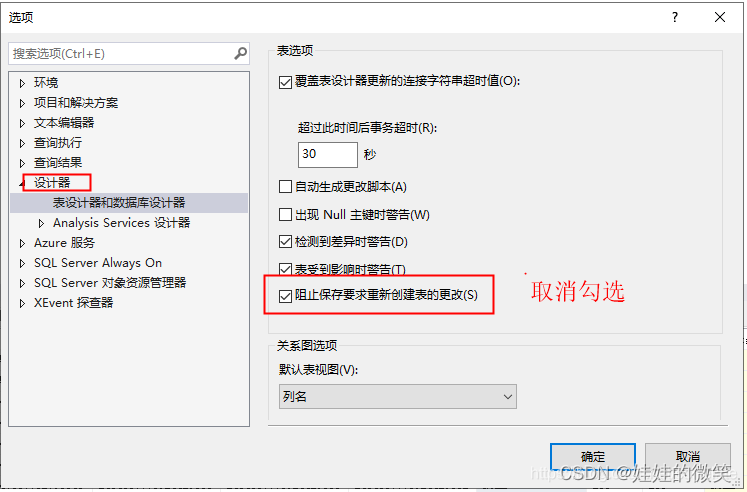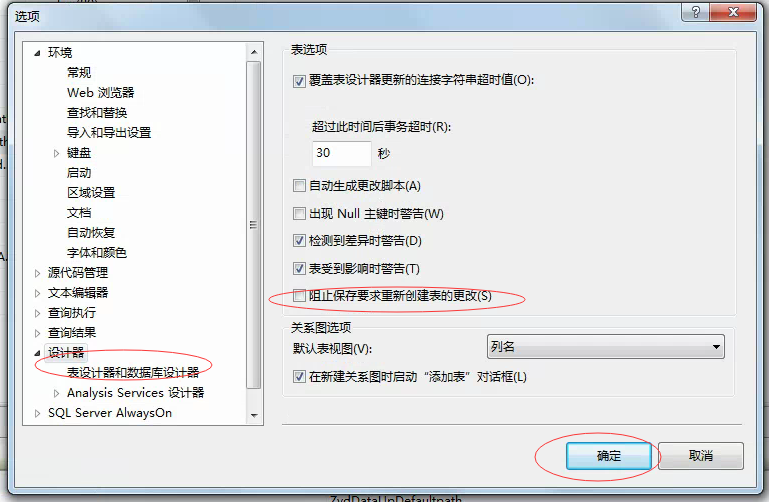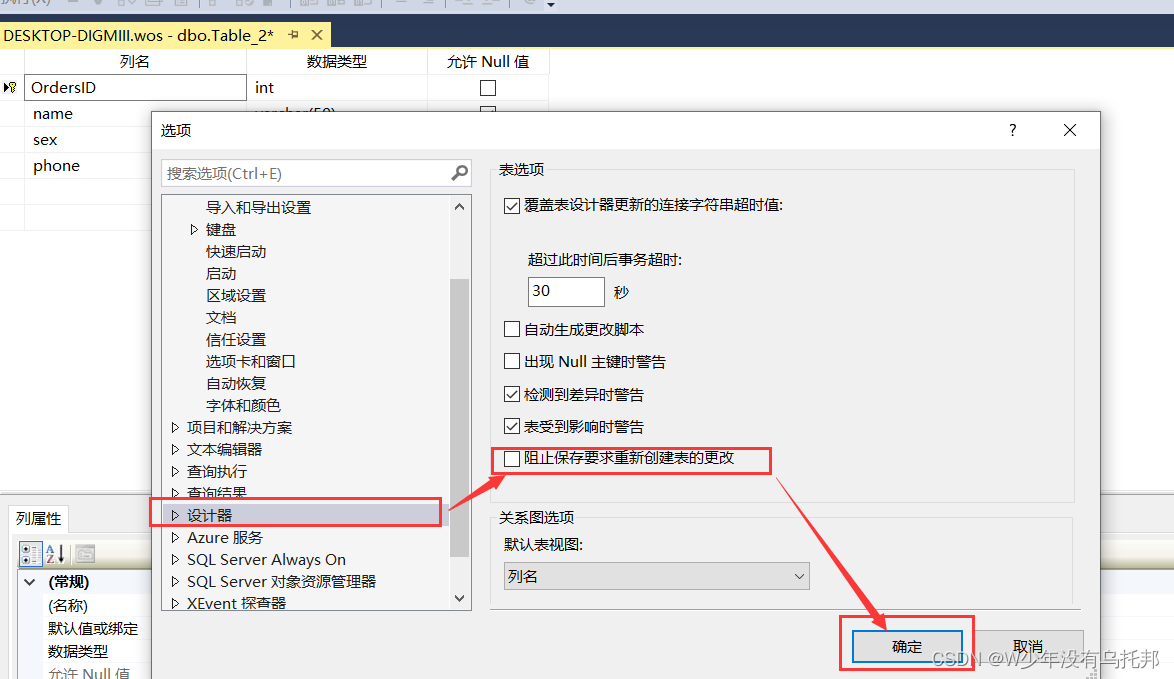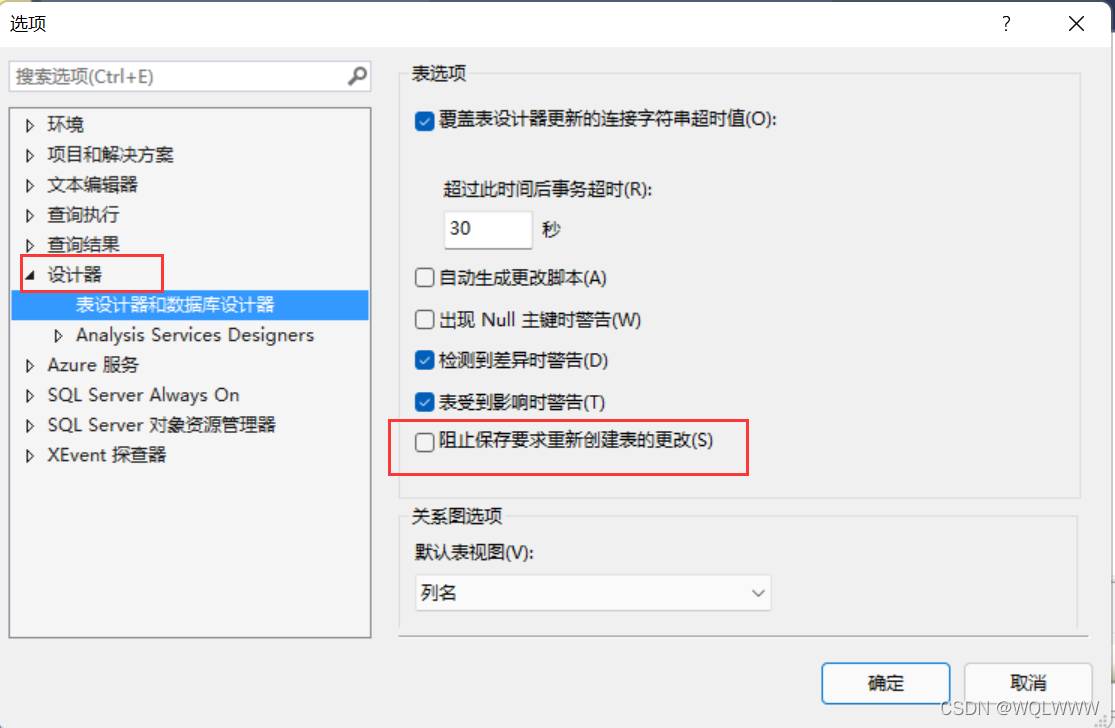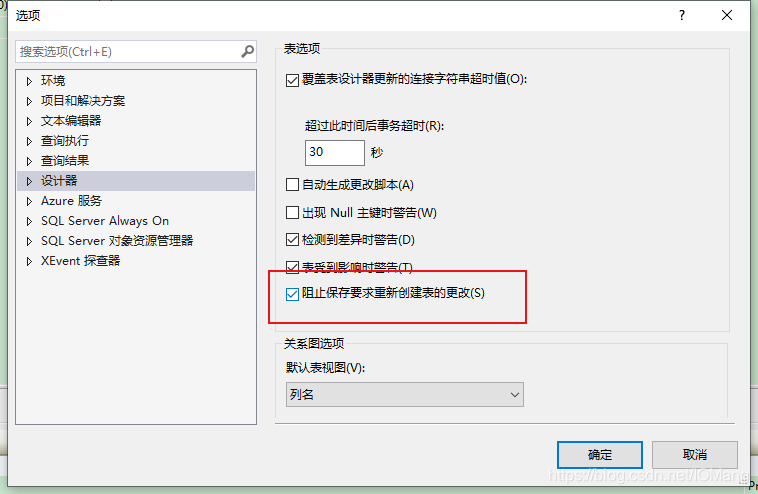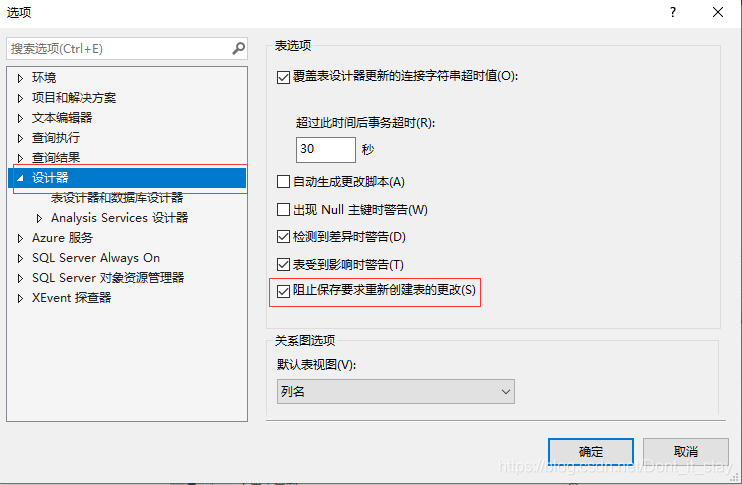Office 家族中,平时使用 MS Acess 的人非常少,如果从工作效率的角度来说,掌握了 Access,很多时候岂止是事半功倍啊!下面就介绍一种基于 Access 查询轻松构造 SQL 语句的方法。因为本文面向把 MS Office 作为办公工具的用户,熟练编写 SQL 语句的请忽略。
假设我们有如下的员工工时记录表:
目标是按固定月份 (1~12 月)的格式统计员工的工时,格式如下:
创建查询的方法如下:
在【创建】选项卡中,点击 “查询设计” 按钮,新建一个查询,添加 WorkingHours 表:
因为需要按月统计,需要提取日期的月份,并且每个月作为单独的一列,使用表达式生成器来设置元月数据列为:
Access 不支持 case when,所以使用 IIF 函数,IIF函数比 case when 更加简洁。用同样的方法,为每个月份分别设置一列,此时的查询设计界面如下:
切换到 SQL 视图,对应的 SQL 语句如下:
SELECTWorkingHours.EmployeeID,IIf(Month([WorkDate]) = 1, [WorkHours], 0) AS Jan,IIf(Month([WorkDate]) = 2, [WorkHours], 0) AS Feb,IIf(Month([WorkDate]) = 3, [WorkHours], 0) AS Mar,IIf(Month([WorkDate]) = 4, [WorkHours], 0) AS Apr,IIf(Month([WorkDate]) = 5, [WorkHours], 0) AS May,IIf(Month([WorkDate]) = 6, [WorkHours], 0) AS Jun
FROMWorkingHours
WHERE(((Year([WorkDate])) = 2018));
将查询保存为 v1。基于刚才创建的查询 v1,新建一个查询:
选取 V1 的所有字段:
在【设计】选项卡中,点击 “汇总” 按钮,此时在表下面增加了一行:总计,界面变为:
因为我们需要统计各个月份的工时,所以将除了 EmployeeID 字段之外的其他字段更改为 “合计”,同时保持列名不变。
对应的 SQL 语句如下:
SELECTV1.EmployeeID,Sum(V1.Jan) AS Jan,Sum(V1.Feb) AS Feb,Sum(V1.Mar) AS Mar,Sum(V1.Apr) AS Apr,Sum(V1.May) AS May,Sum(V1.Jun) AS Jun
FROMV1
GROUP BYV1.EmployeeID;
基于查询的查询其实是一个子查询,我们在 from V1 前加上 () as, sql 语句变为下面的样子:
SELECTV1.EmployeeID,Sum(V1.Jan) AS Jan,Sum(V1.Feb) AS Feb,Sum(V1.Mar) AS Mar,Sum(V1.Apr) AS Apr,Sum(V1.May) AS May,Sum(V1.Jun) AS Jun
FROM() as V1
GROUP BYV1.EmployeeID;
然后把刚才查询 v1 的 sql 语句放在括号中:
SELECTV1.EmployeeID,Sum(V1.Jan) AS Jan,Sum(V1.Feb) AS Feb,Sum(V1.Mar) AS Mar,Sum(V1.Apr) AS Apr,Sum(V1.May) AS May,Sum(V1.Jun) AS Jun
FROM(SELECTWorkingHours.EmployeeID,IIf(Month([WorkDate]) = 1, [WorkHours], 0) AS Jan,IIf(Month([WorkDate]) = 2, [WorkHours], 0) AS Feb,IIf(Month([WorkDate]) = 3, [WorkHours], 0) AS Mar,IIf(Month([WorkDate]) = 4, [WorkHours], 0) AS Apr,IIf(Month([WorkDate]) = 5, [WorkHours], 0) AS May,IIf(Month([WorkDate]) = 6, [WorkHours], 0) AS JunFROMWorkingHoursWHERE(((Year([WorkDate])) = 2018))) as V1
GROUP BYV1.EmployeeID;
这样就实现了一个完整的查询,比手工编写方便太多了。如果有更多层的子查询,都可以用同样的方法来实现。